Создание примечания на выноске и нанесение его на объект в области рисования.
найти
Сводная информация
Примечания могут содержать простой текст или формулы. В библиотеке обозначений имеется стандартный набор шаблонов, содержащих формулы. Соответствующий шаблон автоматически применяется при добавлении примечания к объекту. Таким образом в примечаниях сразу после их создания автоматически отображается значимая контекстная информация.
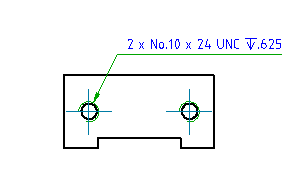
Список запросов
Отображаются следующие запросы:
- Выберите объект для прикрепления
- Прикрепление обозначения к объекту Для вставки обозначения без прикрепления к какому-либо объекту щелчком укажите место размещения стрелки выноски. Для вставки обозначения без выноски щелчком укажите место размещения обозначения.
- Перестроить
- Выравнивание нескольких выносок относительно друг друга.
- Выбрать примечание — задание выравниваемого обозначения примечания на выноске. Нажмите ENTER после завершения.
- Горизонтально — выравнивание обозначений по горизонтали. Щелкните в области чертежа для размещения обозначений.
- Вертикально — выравнивание обозначений по вертикали. Щелкните в области чертежа для размещения обозначений.
- Библиотека
- Текст обозначения извлекается из шаблона в библиотеке обозначений.
- Категория — задание имени категории шаблона, который требуется применить.
- ? — список имен доступных для выбора элементов.
- Имя — задание имени шаблона, который требуется применить.
- Начальная точка
- Указание положения стрелки выноски. При прикреплении обозначения к дуге, окружности, эллипсу или сплайну AutoCAD Mechanical автоматически определяет начальную точку и не выводит этот запрос.
- Следующая точка
- Указание местоположения следующей вершины выноски. Прим.:
- При прикреплении обозначения к дуге, окружности, эллипсу или сплайну AutoCAD Mechanical размещает выноски перпендикулярно к прикрепленному объекту. Чтобы снять это ограничение, во время перетаскивания перекрестья нажмите "Переключить ортогональный режим для выноски обозначения" (по умолчанию SHIFT + F).
- При прикреплении обозначения к отрезку AutoCAD Mechanical не использует данное ограничение. Чтобы сегмент выноски был размещен перпендикулярно к прикрепленному отрезку, следует перемещать курсор так, чтобы выноска приняла приблизительно перпендикулярное положение, отслеживая отображаемую траекторию выравнивания.
- Обозначение
- Размещение обозначения в месте, где было последнее нажатие кнопки мыши.